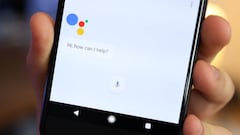Cómo comprobar el tipo de RAM de tu PC
Te solucionamos la duda de las diferencias de RAM y cómo saberlo en tu ordenador.

Puede que nunca te hayas preocupado más allá de lo que supone tener más o menos RAM en tu equipo. Como te hemos comentado alguna vez es la memoria volátil del terminal y los módulos que ayudan a agilizar el flujo de información en tu ordenador. Sin embargo, no todas las memorias son iguales a pesar de que tengan la misma capacidad. Y esto es algo importantísimo si el día de mañana quieres construir tu PC o quieres añadir más memoria porque te vamos a contar cómo saber qué tipo de RAM tienes en tu máquina.
¿Por qué es necesario saber el tipo de RAM?
Las memorias RAM son una parte importante del ordenador, pero tienes que saber que no todas las piezas son iguales. Y esto es importante porque sus diferencias están presentes hasta por la parte física. Tienes que saber que tienes que adecuar la RAM a la requerida por la placa base porque el aspecto de cada una es diferente.
Verás, cada RAM está construida de una forma distinta y esto se ve en las muescas que está en sus zócalos. La diferencia de la DDR3 a la DDR4, dos estándares muy comunes ahora, es la posición más atrasada o más adelantada más allá de las capacidades y su eficiencia energética.
Cómo comprobar el tipo de RAM de tu PC

Vamos a lo que nos interesa, que es conocer el proceso de comprobación de la memoria RAM de tu PC. Como ya te hemos explicado antes, hay una diferencia física palpable. Independientemente si tu máquina es gaming o no, todas tienen la misma construcción, respentando los estándares de cada una. Por lo tanto, la primera comprobación se puede hacer a ojo, es decir, desconecta el ordenador de la corriente y espera unos segundos. Después solo tienes que sacar una de las memorias y compararlas con las muescas que tienes detalladas justo antes.
Noticias relacionadas
El otro método es mucho más sencillo si cabe y consiste nada menos que en revisar los parámetros que te manda el PC. Para ello tienes que activar el administrador de tareas de Windows 10. Esta función dista mucho de lo que era entonces, más allá de una herramienta para ver qué proceso gastaba más o menos recursos en tu ordenador. Aquí tendrás que navegar a la opción de rendimiento y podrás observar cuánta RAM tienes y de qué tipo. Si no es el caso, siempre puedes depender de una app externa que te revele el dato.
Por cierto, en Mac también hay una opción y pasa por hacer clic en el icono de la manzana y después en la opción que dice Acerca de este Mac. Aparecerá una ventana con toda la información, incluida el tipo de RAM.